cbar matplotlib
在Matplotlib中,cbar是指colorbar的缩写,用于显示图表中数据对应的颜色标尺。通过cbar,我们可以对数据进行更直观的理解和分析。本文将详细介绍如何在Matplotlib中使用cbar功能,包括如何添加、自定义和调整colorbar等。
添加colorbar
首先,我们来看如何在Matplotlib中添加colorbar。在下面的示例中,我们使用imshow函数创建一幅图像,并添加colorbar显示数据的颜色标尺。
import numpy as np
import matplotlib.pyplot as plt
data = np.random.rand(10, 10)
plt.imshow(data)
plt.colorbar()
plt.show()
Output:
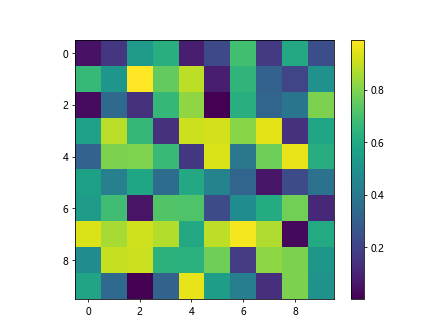
在上面的示例中,我们生成了一个随机数组作为数据,并使用imshow展示图像,然后使用colorbar添加了颜色标尺。
调整colorbar位置
有时候我们需要调整colorbar的位置,使其更好地融入到图表中。下面的示例演示了如何将colorbar放置在图像的右边。
import numpy as np
import matplotlib.pyplot as plt
data = np.random.rand(10, 10)
plt.imshow(data)
plt.colorbar(location='right')
plt.show()
Output:
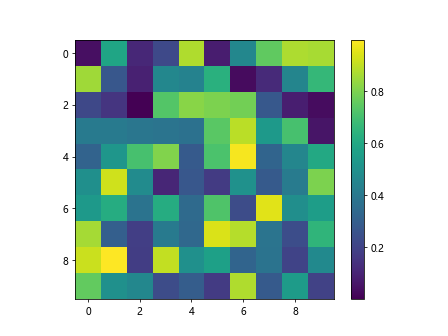
在上面的示例中,我们使用location参数指定colorbar的位置为右边。
自定义colorbar
除了调整位置,我们还可以对colorbar进行自定义,包括调整颜色、标签、范围等。下面的示例展示了如何自定义colorbar的颜色和范围。
import numpy as np
import matplotlib.pyplot as plt
data = np.random.rand(10, 10)
plt.imshow(data)
cbar = plt.colorbar()
cbar.set_label('Label')
cbar.set_cmap('hot')
cbar.set_clim(0, 1)
plt.show()
在上面的示例中,我们使用set_label设置colorbar的标签为’Label’,set_cmap设置颜色映射为’hot’,set_clim设置颜色范围为0到1。
使用不同的colormap
Matplotlib提供了多种不同的colormap供我们选择,可以根据需求来设置合适的colormap。下面的示例展示了如何使用不同的colormap。
import numpy as np
import matplotlib.pyplot as plt
data = np.random.rand(10, 10)
plt.imshow(data, cmap='viridis')
plt.colorbar()
plt.show()
Output:
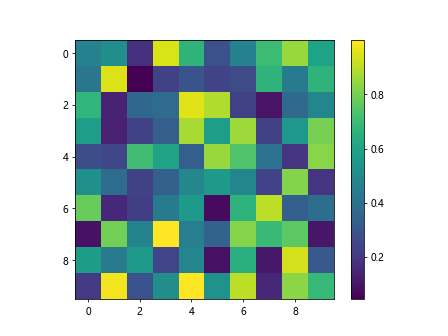
在上面的示例中,我们使用cmap参数指定了使用’viridis’ colormap。
调整colorbar尺寸
有时候colorbar的尺寸可能会太小或太大,我们可以通过调整尺寸来让colorbar更合适。下面的示例演示了如何调整colorbar的尺寸。
import numpy as np
import matplotlib.pyplot as plt
data = np.random.rand(10, 10)
plt.imshow(data)
cbar = plt.colorbar()
cbar.ax.tick_params(labelsize=10)
plt.show()
Output:
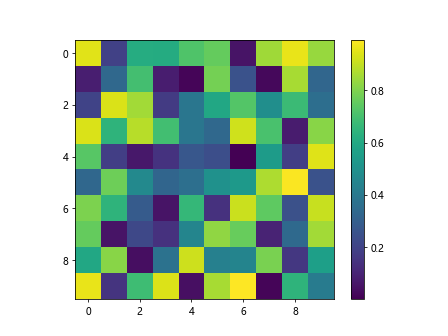
在上面的示例中,我们使用cbar.ax.tick_params来设置colorbar标签的大小为10。
调整colorbar标签
如果需要调整colorbar的标签,我们可以使用set_ticks和set_ticklabels方法。下面的示例展示了如何调整colorbar的标签。
import numpy as np
import matplotlib.pyplot as plt
data = np.random.rand(10, 10)
plt.imshow(data)
cbar = plt.colorbar()
cbar.set_ticks([0, 0.5, 1])
cbar.set_ticklabels(['Low', 'Medium', 'High'])
plt.show()
Output:
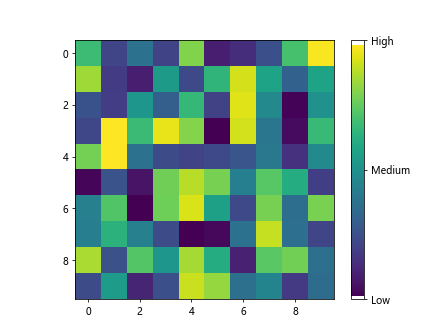
在上面的示例中,我们使用set_ticks设置colorbar的刻度值,使用set_ticklabels设置刻度标签为’Low’、’Medium’、’High’。
调整colorbar方向
有时候我们需要调整colorbar的方向,例如水平或垂直方向。下面的示例演示了如何将colorbar调整为水平方向。
import numpy as np
import matplotlib.pyplot as plt
data = np.random.rand(10, 10)
plt.imshow(data)
plt.colorbar(orientation='horizontal')
plt.show()
Output:
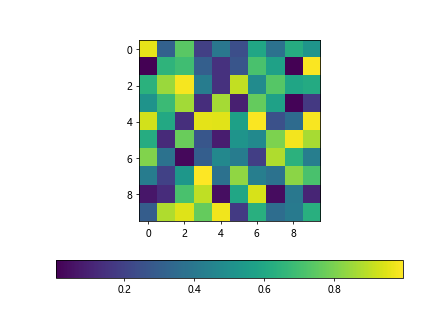
在上面的示例中,我们使用orientation参数将colorbar设置为水平方向。
调整colorbar透明度
如果需要调整colorbar的透明度,我们可以使用set_alpha方法。下面的示例展示了如何调整colorbar的透明度。
import numpy as np
import matplotlib.pyplot as plt
data = np.random.rand(10, 10)
plt.imshow(data)
cbar = plt.colorbar()
cbar.set_alpha(0.5)
plt.show()
Output:
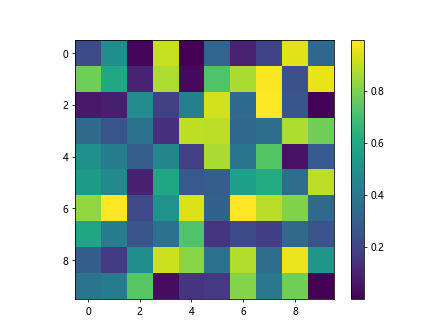
在上面的示例中,我们使用set_alpha方法将colorbar的透明度设置为0.5。
结语
通过本文的介绍,我们学习了在Matplotlib中如何使用cbar功能,包括添加、自定义和调整colorbar等。掌握这些技能将帮助我们更好地展示数据,提高数据可视化的效果。
 极客笔记
极客笔记